
Це програмне забезпечення буде підтримувати ваші драйвери та працювати, тим самим захищаючи вас від поширених помилок комп’ютера та відмови обладнання. Перевірте всі свої драйвери зараз у 3 простих кроки:
- Завантажте DriverFix (перевірений файл завантаження).
- Клацніть Почніть сканування знайти всі проблемні драйвери.
- Клацніть Оновлення драйверів отримати нові версії та уникнути несправності системи.
- DriverFix завантажив 0 читачів цього місяця.
Candy Crush - одна з найпопулярніших ігор, в яку грають мільйони людей цукерково-захоплююча гра щодня. Однак, як би дивно це не було, є користувачі Windows 10, яким гра не подобається, і вони ненавидять її, коли виявляють, що вона встановлена на своїх комп’ютерах.
Згідно з повідомленнями користувачів, Windows 10 продовжує встановлювати Candy Crush навіть після того, як вони видалили гру:
Я працюю під Windows 10 і маю проблеми з видаленням попередньо встановленої програми Candy Crush Saga.
Він з’являється в моєму меню «Пуск» як «нещодавно доданий». Я клацну правою кнопкою миші та вибираю «Видалити», але через 1-2 дні він з’являється знову, і мені доводиться проходити той самий процес ще раз. Напевно, я вже видалив його понад 20 разів.
Як я можу повністю видалити цю програму? Я ним не користуюся, а також не бажаю, щоб інші могли використовувати його на моєму комп’ютері. Така сама проблема виникає і на моєму комп'ютері під час роботи.
Microsoft автоматично встановлює Candy Crush, коли користувачі оновити до Windows 10, спокушаючи їх пограти в гру. Якщо ви намагалися видалити Candy Crush, але ця гра все ще переслідує вас, виконайте описані нижче дії, щоб видалити її з машини.
Як я можу заблокувати встановлення Candy Crush у Windows 10?
Небажані програми можуть бути проблемою, і багато користувачів повідомляють, що Windows 10 продовжує встановлювати Candy Crush Saga на свій ПК без їх відома. Це може дратувати проблему, і, говорячи про небажані програми, користувачі повідомляли про такі проблеми:
- Windows 10 продовжує перевстановлювати програми - Багато користувачів повідомляють, що Windows 10 продовжує перевстановлювати небажані програми. Щоб вирішити цю проблему, просто видаліть додаток App Updater, і проблема буде вирішена.
- Windows 10 C.andy C.rush постійно з’являється, перевстановлюючи - За словами користувачів, Candy Crush продовжує перевстановлювати їх на ПК. Це неприємна проблема, але ви можете її виправити, просто видаливши Candy Crush за допомогою PowerShell.
- Windows 10 видаляє групову політику Candy Crush - Іноді Candy Crush може продовжувати встановлення на ПК без вашого відома. Однак ви можете вирішити проблему, зробивши пару змін у налаштуваннях своєї групової політики.
- Windows 10 назавжди видаляє Candy Crush - Якщо ви хочете перешкодити встановленню Candy Crush, радимо видалити його з ПК, а потім змінити реєстр. Після цього Candy Crush буде назавжди видалено з ПК.
Наступні обхідні шляхи є тимчасовими рішеннями та вони можуть працювати не для всіх користувачів. Деякі з них допоможуть лише частково вирішити цю проблему, але варто їх перевірити.
Щоб все стало зрозуміліше, немає постійного рішення, як зупинити Windows 10 від встановлення Candy Crush на комп’ютери користувачів. Якщо ви натрапили на постійне рішення, ви можете допомогти спільноті, перелічивши кроки з усунення несправностей у коментарях нижче.
Як швидке нагадування, поточний Збірки Windows 10 більше не переінсталюють видалені вами програми. Однак ця функція поки що недоступна для широкої громадськості.
Рішення 1 - Виконайте чисте завантаження та видаліть Candy Crush
- Увійдіть на свій комп’ютер як адміністратор.
- Натисніть Клавіша Windows + R і введіть msconfig. Тепер натисніть Введіть або натисніть гаразд.

- На Послуги вкладка> перевірити Сховати всі служби Microsoft > натисніть Відключити все.

- На Стартап вкладка> натисніть відчинено Диспетчер завдань.

- Виберіть усі перелічені елементи> натисніть Вимкнути.

- Закрийте Диспетчер завдань, поверніться до Системна конфігурація вікно та натисніть Подати заявку і гаразд. Перезавантажте ПК.

- Видаліть Candy Crush.
- Поверніться до Диспетчера завдань> увімкніть програми, необхідні для вашої системи, і ті, якими ви користуєтеся щодня.
Не вдається відкрити диспетчер завдань? Не хвилюйтеся, у нас є правильне рішення для вас.
Потрібна додаткова інформація про те, як отримати доступ до msconfig та як це працює? Погляньте на цей спеціальний путівник.
Рішення 2 - Використовуйте PowerShell
- Тип PowerShell в меню пошуку. Клацніть правою кнопкою миші PowerShell і вибрати Запустити від імені адміністратора.

- Введіть таку команду Get-AppxPackage -користувач і додайте своє ім’я користувача для відображення всієї встановленої програми. Наприклад: Get-AppxPackage -користувач Мадлен.
- Знайдіть додаток Candy Crush у цьому списку.

- Виконайте команду Remove-AppxPackage PackageFullName. Щоб видалити Candy Crush Saga і запобігти його повторній установці,
ми запустимо Remove-AppxPackage king.com. CandyCrushSaga_1.912.1.0_x86__kgqvnymyfvs32.
Не можете використовувати PowerShell у Windows 10? Ознайомтеся з цим корисним посібником, який допоможе вам вирішити будь-які проблеми з ним.
Рішення 3 - Налаштуйте реєстр
- Натисніть Клавіша Windows + R і введіть regedit. Не натискайте Введіть або натисніть гаразд.

- Знайдіть цей ключ:
HKEY_LOCAL_MACHINESOFTWAREMicrosoftWindowsCurrentVersionWindowsStoreWindowsUpdateAutoDownload
Якщо параметр Автозавантаження недоступний, створіть його як нове 32-бітове значення DWORD і встановіть для нього значення 2. Однак деякі користувачі не зможуть створити це значення.
Не можете отримати доступ до редактора реєстру? Все не так страшно, як здається. Перегляньте цей посібник і швидко вирішіть проблему.
Рішення 4 - Вимкніть оновлення Windows
Користувачі Windows 10 повідомляють, що Candy Crush Saga та інші небажані програми зазвичай з’являються на своїх комп’ютерах після того, як ОС встановила останні оновлення.
Щоб зупинити Windows 10 від встановлення небажаних програм, запустіть диспетчер завдань, прокрутіть вниз до Windows Update, клацніть правою кнопкою миші та виберіть Стій щоб вимкнути цю функцію.
Після вимкнення служби Windows Update ви не зможете використовувати функцію автоматичного оновлення системи, і всі оновлення ОС та додатків потрібно запускати вручну.
Потрібні поради щодо того, як вимкнути автоматичне оновлення Windows 10? Ознайомтеся з цим додатковим посібником.
Рішення 5 - Видаліть програму оновлення додатків
На думку користувачів, якщо Windows 10 продовжує встановлювати Candy Crush Saga, можливо, ви зможете вирішити проблему, просто видаливши додаток App Updater.
Це вбудований додаток, і на думку користувачів, цей додаток змушує Windows встановлювати Candy Crush та інші небажані програми. Щоб вирішити проблему, радимо видалити програму оновлення програм. Для цього виконайте такі дії:
- Переконайтеся, що Candy Crush видалено з ПК.
- Відкрийте Налаштування програми натисканням Клавіша Windows + I.
- Тепер перейдіть до Програми розділ.

- Тепер з’явиться список встановлених програм. Знайдіть Програма оновлення програм у списку та натисніть Видаліть щоб видалити його. Якщо Програма оновлення програм недоступний, спробуйте видалити Інсталятор програми натомість.

Після видалення програми оновлення додатків Candy Crush та інші небажані програми більше не встановлюватимуться автоматично.
Якщо ви не можете вимкнути автоматичне оновлення додатків, перегляньте цю статтю та швидко вирішіть проблему.
Рішення 6 - Змініть налаштування меню Пуск
За замовчуванням Windows 10 відображатиме вам пропозиції додатків у вашому Меню «Пуск». Іноді це може спричинити появу небажаних програм, таких як Candy Crush Saga. Однак ви можете запобігти появі пропозицій додатків, виконавши такі дії:
- Відкрийте Налаштування програми і перейдіть до Персоналізація розділ.

- У меню ліворуч виберіть Почніть. На правій панелі вимкніть Іноді показуйте пропозиції у меню „Пуск” варіант.

Після вимкнення цієї опції небажані програми не відображатимуться у вашому меню «Пуск». Якщо якісь програми все ще присутні, просто видаліть їх, і вони не повинні з’являтися в майбутньому.
Меню «Пуск» зникає в Windows 10? Поверніть його за допомогою цей корисний посібник.
Якщо у вас виникли проблеми з відкриттям програми налаштування, перегляньте цю статтю, щоб вирішити проблему.
Рішення 7 - Оновіть Windows
На думку користувачів, іноді ця проблема може виникнути, якщо ваша Windows застаріла. Користувачі повідомили, що вирішили проблему просто встановивши останні оновлення.
За словами користувачів, Microsoft вирішила цю проблему в одному зі своїх оновлень, тому обов’язково оновлюйте Windows.
За замовчуванням Windows 10 автоматично встановлюватиме відсутні оновлення, але іноді ви можете пропустити одне або два оновлення. Однак ви можете вирішити проблему, просто перевіривши вручну наявність оновлень.
Це досить просто, і ви можете зробити це, виконавши такі дії:
- Відкрийте Налаштування програми і перейдіть до Оновлення та безпека розділ.

- Тепер натисніть Перевірити наявність оновлень кнопку.

Windows перевірить наявність доступних оновлень і завантажить їх у фоновому режимі. Після завантаження оновлень перезавантажте ПК, щоб встановити оновлення. Після оновлення системи перевірте, чи проблему вирішено.
Виникають проблеми з оновленням Windows 10? Ознайомтеся з цим посібником, який допоможе швидко їх вирішити.
Рішення 8 - Вимкніть споживчий досвід Microsoft
На думку користувачів, ця проблема може виникнути через функцію Microsoft Consumer Experience. Ця функція буде встановлювати рекомендовані програми на ваш ПК, і єдиний спосіб зупинити встановлення Candy Crush - вимкнути цю функцію.
Для цього вам потрібно змінити політику безпеки, виконавши такі дії:
- Натисніть Клавіша Windows + R. Тепер увійдіть gpedit.msc та натисніть Введіть або натисніть гаразд.

- Коли відкриється редактор групової політики, перейдіть до Конфігурація комп'ютера> Адміністративні шаблони> Компоненти Windows> Хмарний вміст на лівій панелі. На правій панелі двічі клацніть на Вимкніть споживчий досвід Microsoft.

- Коли Властивості вікно відкриється, виберіть Увімкнено і натисніть на Подати заявку і гаразд щоб зберегти зміни.

Після цього функцію Microsoft Consumer Experience буде вимкнено, і ви більше не бачитимете жодних пропозицій додатків, таких як Candy Crush.
У вашій версії Windows немає редактора групової політики? Не хвилюйтеся, встановіть його прямо зараз за допомогою кількох простих кроків.
Крім того, ви можете вимкнути цю функцію в редакторі реєстру. Для цього вам просто потрібно виконати такі дії:
- Почніть Редактор реєстру.
- Перейдіть до
HKEY_LOCAL_MACHINESoftwarePoliciesMicrosoftWindowsCloudContentна лівій панелі. Тепер двічі клацніть на DisableWindowsConsumerFeatures DWORD на правій панелі та встановіть Дані про значення до 1. Клацніть гаразд щоб зберегти зміни.
Якщо CloudContent і DisableWindowsConsumerFeatures значення недоступні, вам потрібно буде створити їх вручну. Для цього просто клацніть правою кнопкою миші Windows ключ і виберіть Нове> Ключ з меню. Тепер увійдіть CloudContent як назва нового ключа.
Щоб створити DWORD, просто перейдіть до новоствореної клавіші CloudContent і клацніть правою кнопкою миші порожній простір на правій панелі. Вибирайте Нове> значення DWORD (32-розрядне) і введіть DisableWindowsConsumerFeatures як назва DWORD.

Після внесення необхідних змін проблему слід вирішити, і Candy Crush Saga більше не відображатиметься на вашому ПК.
Не можете отримати доступ до редактора реєстру? Все не так страшно, як здається. Перегляньте цей посібник і швидко вирішіть проблему.
Рішення 9 - Змініть політику безпеки
Якщо Windows продовжує встановлювати Candy Crush Saga, можливо, ви зможете вирішити проблему, змінивши політику безпеки. Для цього просто виконайте такі дії:
- Натисніть Клавіша Windows + R і введіть secpol.msc. Натисніть Введіть або натисніть гаразд.

- На лівій панелі перейдіть до Політика управління програмами> AppLocker. Тепер вибирай Правила пакетних програм з правої панелі.

- Клацніть правою кнопкою миші порожній простір на правій панелі та виберіть Створити нове правило.

- Виберіть Дозволи у меню ліворуч і виберіть Заперечувати. Тепер натисніть Далі продовжувати.

- Вибирайте Використовуйте встановлену пакувальну програму як довідкову інформацію і натисніть на Виберіть кнопку.

- Виберіть Прожектор вдів зі списку та натисніть гаразд.
- Перемістіть повзунок у положення Назва пакета і натисніть на Створити кнопку.
Після цього Candy Crash не буде встановлено без вашого відома.
Якщо ви знайшли інші способи усунення Candy Crush з комп’ютера з Windows 10 назавжди, поділіться своїми ідеями в розділі коментарів нижче.
Також залиште там будь-які інші запитання, які у вас можуть виникнути, і ми обов’язково перевіримо їх.
ПОВ’ЯЗАНІ ІСТОРІЇ, ЩО ВИ ПОТРІБНІ ПЕРЕВІРИТИ:
- 100+ найкращих ігор для магазину Windows 10
- Виправлено: Чорні смуги в іграх на Windows 10
- Корпорація Майкрософт прагне перенести ігри Xbox One на Windows 10
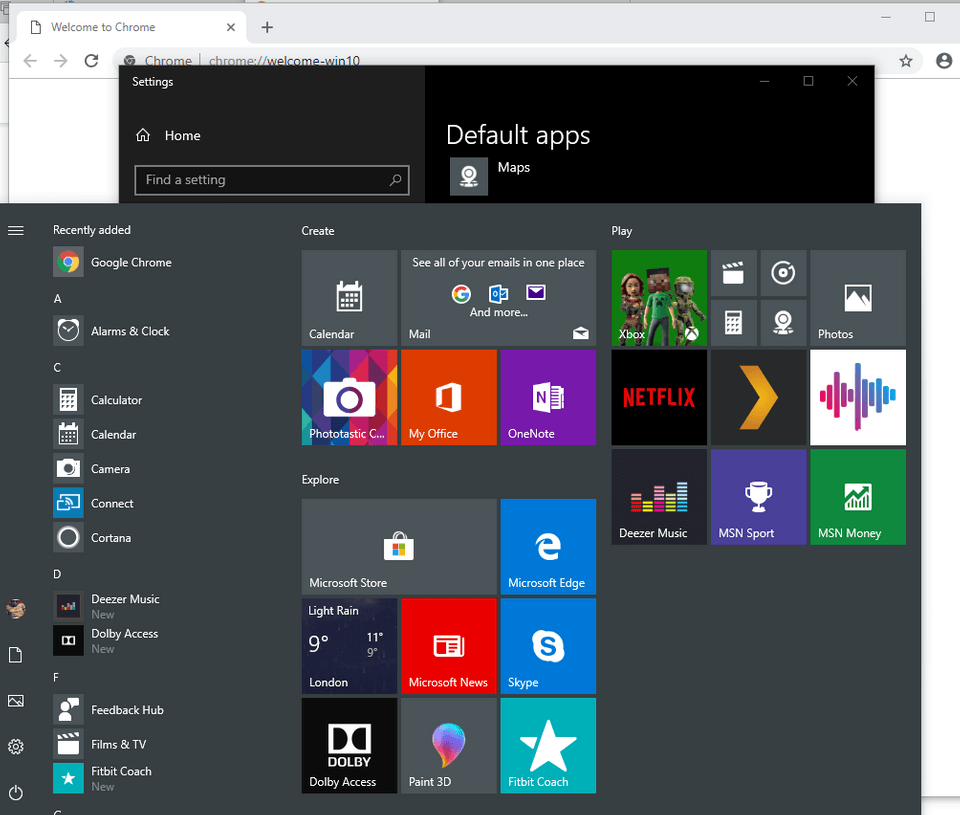
![Windows 10 продовжує встановлювати ігри Candy Crush [ПРОСТІ ВИПРАВЛЕННЯ]](/f/3f27eb30a115ce4e466e8235ddaaf514.jpg?width=300&height=460)
